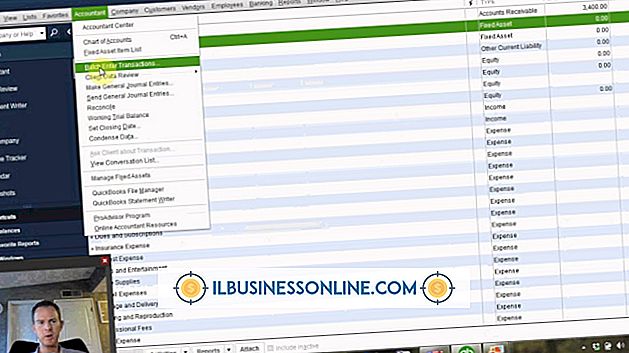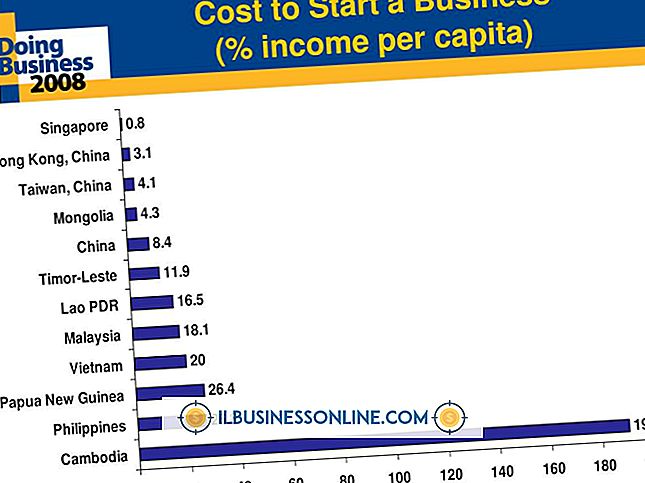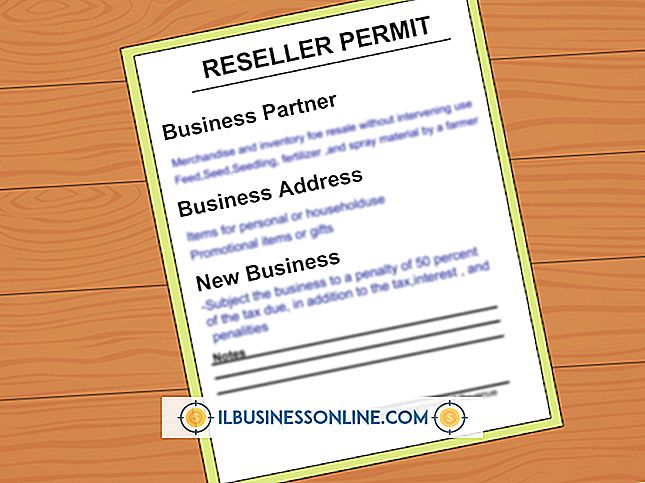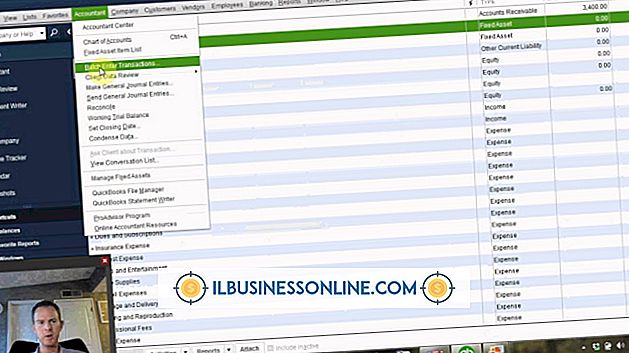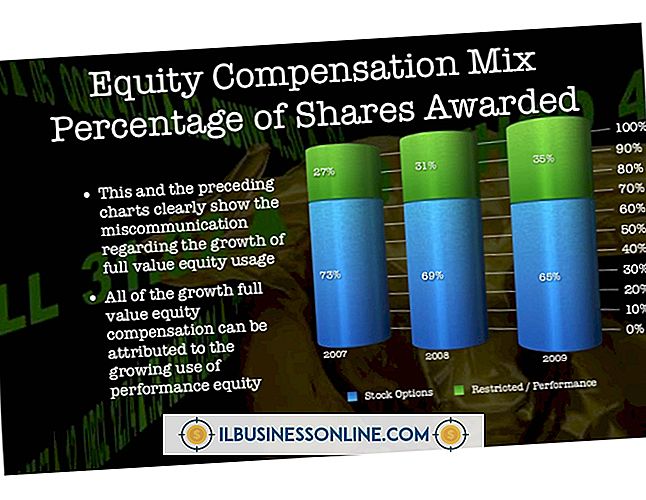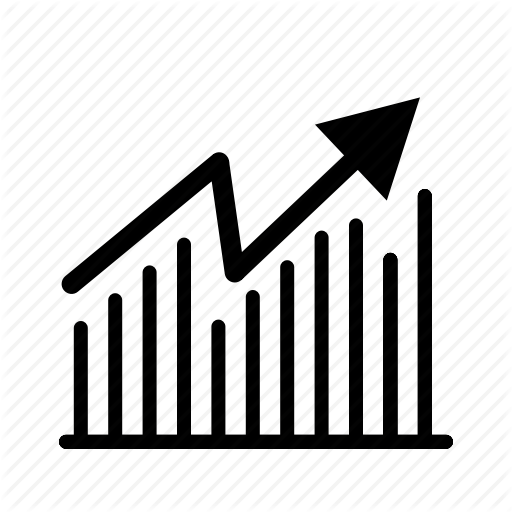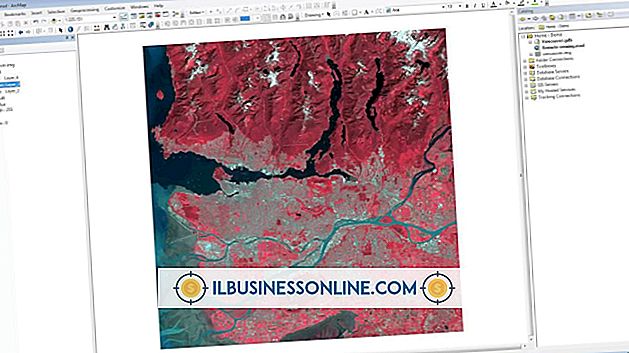Cara Memberikan Layout Tumblr Saya Latar Belakang Gambar

Anda dapat menyisipkan grafik latar belakang ke dalam tema Tumblr Anda sehingga gambar ditampilkan di belakang teks dan elemen blog Anda. Konfigurasikan grafik untuk menutupi seluruh latar belakang, atau gunakan gambar yang lebih kecil jika Anda ingin gambar tersebut diulang pada halaman. Beberapa tema mendukung pengunggahan gambar latar belakang melalui panel Kustomisasi, yang lain tidak. Untuk tema yang tidak mendukung pengunggahan melalui antarmuka, Anda dapat mengunggah gambar ke server Web dan kemudian menautkan gambar ke blog Anda dengan mengedit kode HTML-nya.
Tema Mendukung Pengunggahan Gambar Latar Belakang
1.
Masuk ke blog Tumblr Anda, dan kemudian klik ikon "Pengaturan" di bilah alat atas untuk membuka menu Pengaturan.
2.
Klik nama blog Anda di panel kiri untuk membuka halaman Pengaturan untuk blog.
3.
Klik tombol "Kustomisasi" di bagian Tema untuk membuka panel Kustomisasi.
4.
Klik tombol "Unggah" di entri Gambar Latar Belakang. Pemilih file terbuka. Arahkan ke dan klik pada gambar untuk mengunggah, dan kemudian klik "Buka." Gambar diunggah ke server Tumblr.
5.
Klik "Simpan" dan kemudian klik "Tutup" untuk menutup panel Kustomisasi.
Tema Tidak Mendukung Pengunggahan Gambar
1.
Unggah gambar yang akan Anda gunakan untuk latar belakang Anda ke server Web, lalu buat catatan URL gambar.
2.
Masuk ke blog Tumblr Anda, dan kemudian klik "Pengaturan" untuk membuka menu Pengaturan.
3.
Klik nama blog Anda di panel kiri untuk membuka menu Pengaturan untuk blog Anda.
4.
Klik "Kustomisasi" di bagian Tema untuk membuka panel Kustomisasi di panel kiri.
5.
Klik tombol "Edit HTML" untuk mengungkapkan kode HTML.
6.
Tekan "Ctrl-F" untuk membuka kotak dialog Temukan. Ketik atau salin dan tempel kode berikut ke dalam kotak dialog Temukan, lalu klik "OK."
7.
Temukan tag "body {" di dalam tag Style yang baru saja Anda temukan dengan kotak Find, dan kemudian cari kode "latar belakang" di dalam tag body. Baris kode akan terlihat mirip dengan yang di bawah ini.
background: {color: Background} url ('{image: Background}');
Dalam beberapa tema, garis dapat ditampilkan sebagai:
background-image: url ('{image: Background}')
8.
Ganti teks "image: Background" dengan URL ke gambar latar belakang Anda. Kode tersebut kemudian akan muncul serupa dengan yang berikut:
background: {color: Background} url ('{// www.myserver.com/myimage.jpg}');
9.
Klik opsi "Perbarui Pratinjau" di panel Edit HTML untuk melihat gambar latar belakang.
10.
Klik panah "Penampilan" untuk kembali ke panel Kustomisasi, lalu klik "Simpan" untuk menyimpan gambar latar belakang. Klik "Tutup" untuk menutup panel Kustomisasi.
Tip
- Jika badan blog Anda menggunakan lebar tetap, edit gambar latar belakang Anda ke dimensi yang sama. Jika bodi tidak menggunakan lebar tetap, gunakan gambar dengan lebar 1600 piksel dan tinggi 700 piksel untuk memastikan grafik tidak berulang ketika dilihat.
Peringatan
- Resolusi layar Anda akan menentukan bagaimana gambar latar belakang ditampilkan di layar.